Wie man Flussdiagramme in PDF konvertiert
Da Flussdiagramme immer beliebter werden, haben die Menschen das Bedürfnis, ihre schönen Flussdiagramme mit ihren Freunden und Kollegen zu teilen. Wie konvertiert man dann ein Flussdiagramm in PDF? Dieser Artikel zeigt Ihnen anhand eines Beispiels, wie Sie ein Flussdiagramm in das PDF-Format konvertieren.
Wie konvertiert man Flussdiagramme in PDF?
Nachfolgend finden Sie vier Schritte zur Konvertierung von Flussdiagrammen in PDF mit dem Flussdiagramm Maker.
- Flussdiagramm Maker ausführen.
- Klicken Sie auf Öffnen, um ein Flussdiagramm zu öffnen, das Sie kürzlich erstellt haben.
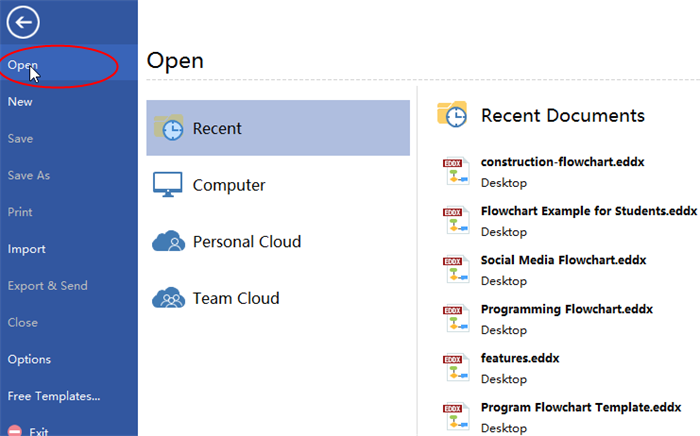
- Gehen Sie zu Datei -->Exportieren & Senden, wählen Sie PDF,PS,EPS --> PDF-Vektorformat.
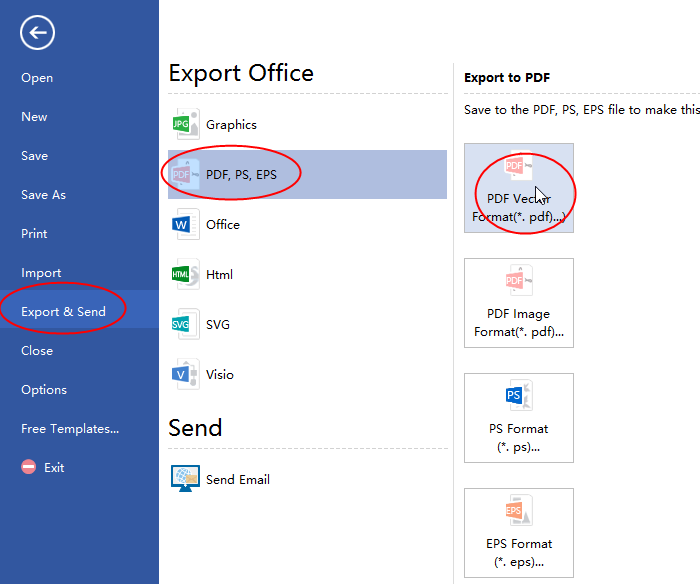
- Durchsuchen Sie Ihren Computer und wählen Sie einen Speicherort für Ihre PDF-Datei.
Dann können Sie Ihr Flussdiagramm mit nur wenigen Klicks erfolgreich in PDF konvertieren. Unten sehen Sie ein Beispiel für ein konvertiertes PDF.
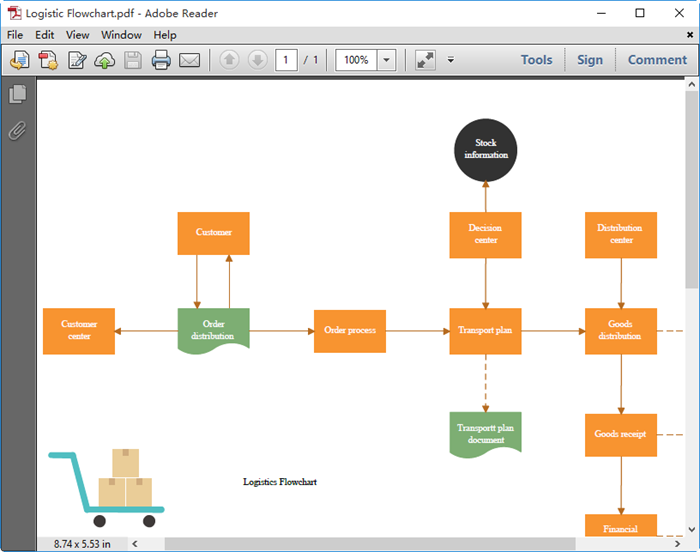
Warum entscheiden sich Menschen für Flussdiagramm Maker?
Die Wahl einer guten Diagrammsoftware spart den Menschen viel Zeit und Energie. Edraw Flussdiagramm Maker ist diese Art von intelligenter Software. Im Folgenden finden Sie die Gründe, warum es immer beliebter wird.
- Daten ansprechend in Diagrammen darstellen
Es macht Diagramme durch Formen und Datenverknüpfungen, das Einfügen von Hyperlinks, das Hinzufügen von Notizen und Anhängen, etc. auffälliger.
- Unterstützt viele Formate bei der Übertragung.
Mit nur wenigen Klicks können Sie Dateien in verschiedene Formate importieren und exportieren.
- Eingebaute Symbole und anpassbare Vorlagen.
Es verfügt über Tausende von Symbolen und Vorlagen, die der Benutzer per Drag & Drop an die jeweilige Situation anpassen kann.
Verwandte Artikel
Wie man Flussdiagramme in Word exportiert
Wie man Visio® VSDX-Dateien ohne Visio öffnet
Flussdiagramm in PowerPoint erstellen
Wie man ein Ablaufdiagramm für die Kündigung erstellt
EdrawMax: Die intelligente Wahl für die Erstellung von Diagrammen
-
Automatisierte Diagramme mit KI-Unterstützung
- Über 210 Arten von Diagrammen mühelos erstellen
- Verschiedene Vorlagen & Symbole um Ihre Bedürfnisse
- Drag & Drop-Schnittstelle und einfach zu bedienen
- Jedes Detail mit intelligenten und dynamischen Toolkits anpassen
- Kompatibel mit einer Vielzahl von Dateiformaten, wie MS-Office, Visio, PDF, usw
- Diagramme exportieren, drucken und teilen